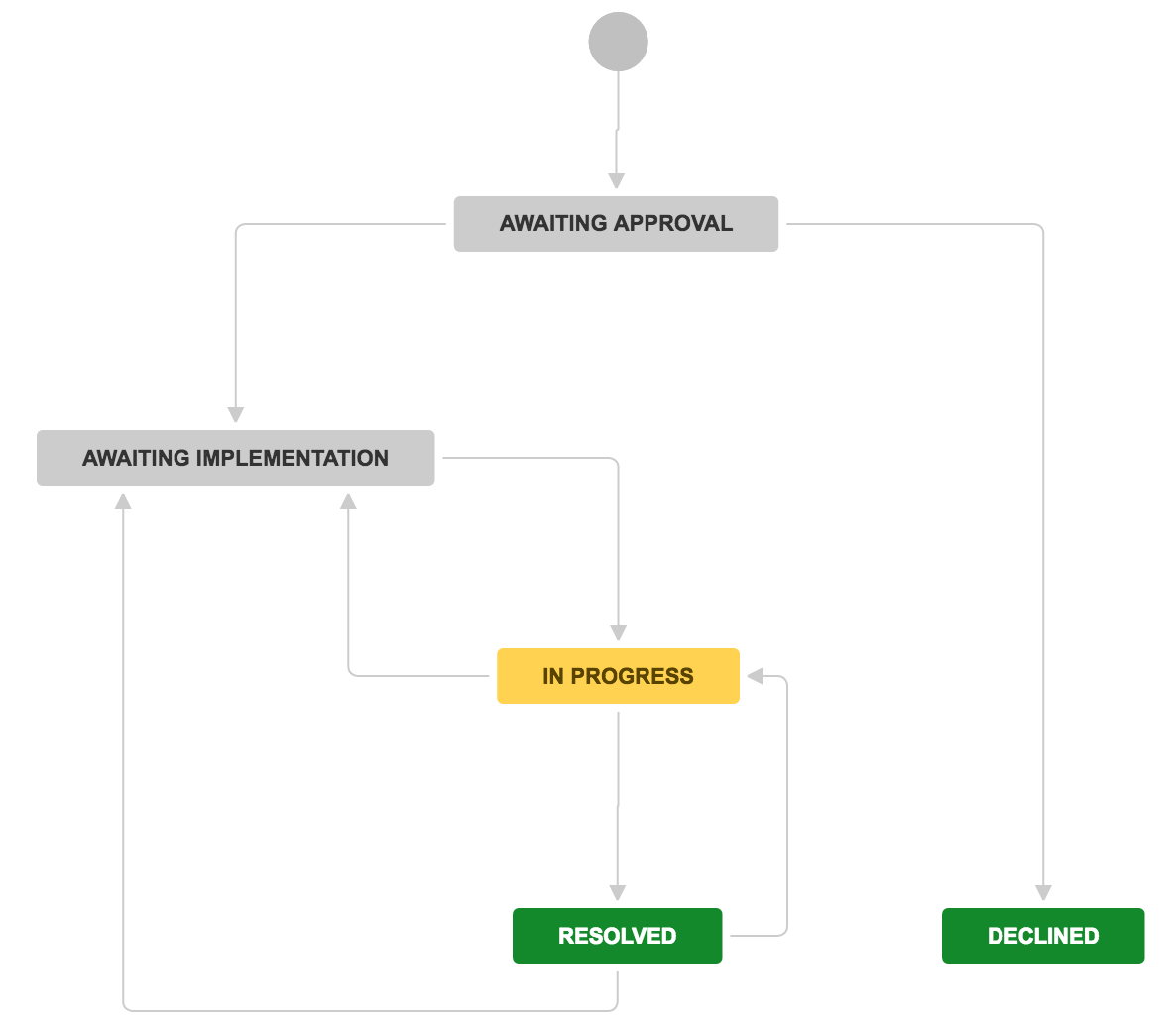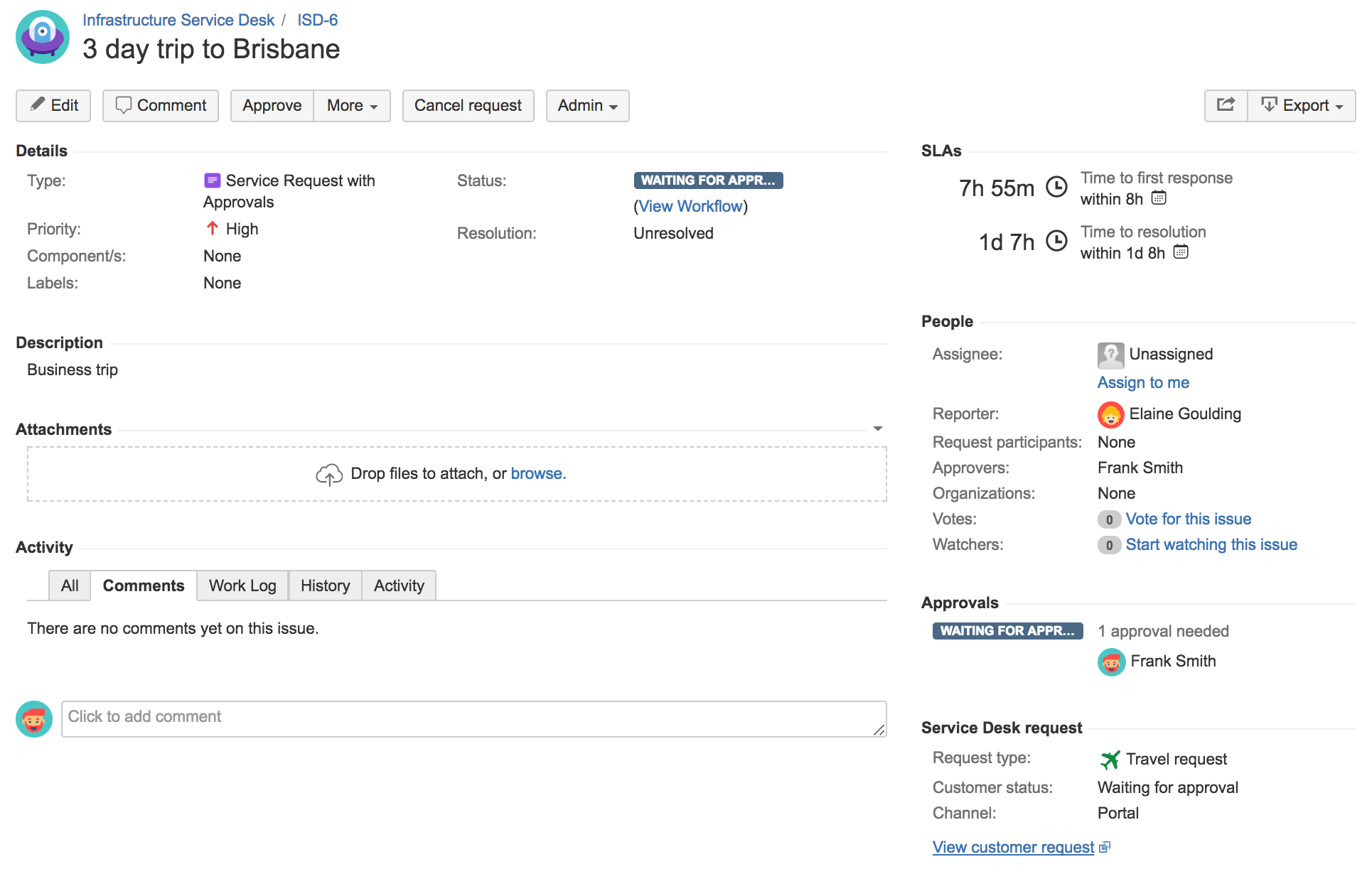承認を設定する
リクエストによっては、チームが作業に取り組む前に承認が必要になる場合があります。たとえば、管理者が休暇申請を承認、または IT 管理者が新しいシステム アカウントを承認する場合などが考えられます。リクエストの承認に Jira Service Management ライセンスは不要です。ただし、サービス デスク プロジェクトの顧客である必要があります。
プロのヒント: 承認通知テンプレートにリクエスト詳細や承認ボタンがを挿入すると、承認者は保留中のリクエストに素早く対応できます。「サービス プロジェクト通知の管理」を参照してください。
カスタマー ポータルの承認者ビュー
処理の流れ:
- 顧客がカスタマー ポータルでリクエストを作成し、必須項目として、ユーザー名またはメール アドレスから承認者を選択します。あるいは、顧客から承認者フィールドを非表示にし、そのリクエスト タイプに必要な承認者の定義済みリストを設定できます。
- リクエストが承認ステータスになると、承認者はメールを受け取ります。
- 承認通知テンプレートにリクエスト詳細および承認ボタンの変数が追加されている場合、メール内からリクエストの完全な詳細を表示し、対応することができます。
- プロジェクトの承認通知テンプレートにリクエスト詳細および承認ボタンの変数が追加されていない場合、サービス デスク カスタマー ポータルからリクエストを表示して対応することができます。
- 承認者はリクエストを却下または承認し、任意でコメントを追加できます。リクエストが承認段階から移行されたとき、または承認者がコメントを追加したときに、カスタマーに標準通知が送信されます。
- 却下された場合、リクエストはワークフローの次のステータスに移動します。
- 承認された場合、リクエストはワークフローの次のステータスに移動し、エージェントはそのリクエストに取り組むことができます。
承認手順を設定する
プロジェクトのワークフローで承認ステップを設定するには、Jira 管理者グローバル権限を持っている必要があります。
プロジェクトで承認を機能させるための手順は次のとおりです。
- Jira Service Management では、承認者のカスタム フィールドは自動的に作成されます。別のフィールドを使用する場合、Jira インスタンスでユーザー ピッカー カスタム フィールドが利用可能であり、プロジェクトで使用される画面に表示されていることを確認します。これは承認ステップで使用されます。
- 顧客に承認者を選択させる場合は、リクエスト タイプに同じユーザー ピッカー カスタム フィールドを追加します。これにより、承認者を選択できるリクエスト用フィールドが提供されます。
- ワークフローで承認ステップを設定します。これにより、1 人または複数の承認者が必要かどうかや、リクエストが却下/承認されたときのアクションを決定できます。
承認のセットアップの詳細な手順は、Jira 管理ドキュメントで参照することができます。
承認ステップからのトランジションを 2 つのみ設定してセットアップした場合、それらは「承認」と「却下」として使用されます。この場合、エージェントは承認が必要なリクエストを表示し、必要に応じて承認者を変更できますが、承認者がリクエストを操作するまでステータスを変更できません。
承認ステップで、ステータスから発信するトランジションを 3 つ以上にした場合、エージェントは「承認」または「却下」トランジションとして定義されていない他のトランジションのいずれかを使用してリクエストをトランジションできます。つまり、承認ステップは強制されません。
状況に応じて、追加の承認手順を追加することもできます (最初にマネージャーが、次に財務部門がリクエストを承認する必要がある場合など)。以下に、承認例として使用できるいくつかのユースケースを示します。
| リクエスト タイプ | 承認フィールド | 承認者 | 注意 |
|---|---|---|---|
| オフィス機器 | カスタマーポータルに表示される | カスタマーが承認者を選択する | カスタマーはこのマネージャーが承認するよう選択する必要があり、各カスタマーには異なるマネージャーを設定できます。 |
| コンピューター ソフトウェア | カスタマー ポータルに表示されない | 承認者のリストを設定する | 承認者のリストを設定します。これには、財務チームの複数のメンバーを使用できます。 |
| 航空運賃 | 2 つの承認手順 (1 つは表示、1 つは非表示) | 最初の承認者はカスタマーが選択する。2 人目の承認者はリストで設定される | カスタマーは最初の承認者 (出張のビジネス事例を承認するマネージャーなど) を選択できます。2 番目の承認者は航空運賃の支払いを承認する設定済みリスト (財務チームなど) からになります。 |
カスタマイズのベスト プラクティス
サービス プロジェクトにいくつかのシンプルなカスタマイズを追加して承認プロセスを改善することで、ユーザーと顧客の両者により優れたエクスペリエンスを提供できるようになります。
- リクエストのマルチユーザー ピッカー カスタム フィールドは、顧客に分かりやすい名前にするようにします。必要な承認者数など、わかりやすいヘルプを追加することをおすすめします。これにより、顧客は 1 回で適切な情報をすべて提供できます。この方法について詳しくは、「リクエストのフィールドをカスタマイズする」をお読みください。
- リクエストの承認が却下された場合、リクエストを直ちにクローズすることを検討してください。つまり、カスタムの承認手順を設定している場合、却下として選択しているトランジションが「完了」カテゴリーに遷移しており、トランジションには解決ステータスを設定する事後操作があることを確認する必要があります。
「却下」トランジションが「完了」カテゴリーの「却下」ステータスに移動することを示すワークフロー
- 承認を行う際に、リクエストの却下理由や次に行うべきことを伝えるコメントを追加することをお勧めします (顧客は新しいリクエストをオープンして要件の詳細を提供する必要があるなど)。
リクエストの自動承認
自動化ルールを使用して、特定の条件を満たすリクエストを自動承認できます。たとえば、一定額以下のハードウェア リクエストを自動承認できます。
自動承認を設定するには、THEN アクションで自動承認に遷移する自動化ルールを作成します。たとえば、ある項目についてハードウェア リクエストのコストが 20 ドル未満の場合は自動的に承認する、あるいは 10,000 ドル以上のソフトウェア リクエストは自動的に拒否する、など。
以下の例では、顧客の払い戻しリクエストに対するルールをセットアップしています。価格が 50 ドル未満の場合、リクエストは自動的に承認されます。
詳細は「サービス プロジェクトの自動化」をご参照ください。